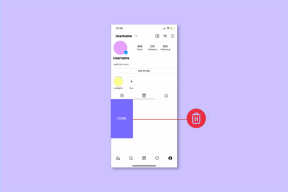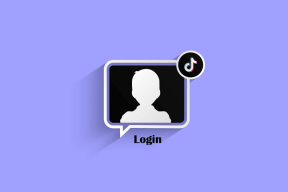2 лака начина за додавање фонтова у Гоогле документе
Мисцелланеа / / April 02, 2023
У сваком документу, одабир правог фонта је важан задатак. Ово може помоћи да се повећа читљивост и кредибилитет документа. И док Гоогле документи имају опсежну листу фонтова, можда ће се показати да недостају у погледу избора доступних у одељку за додавање фонтова. Дакле, хајде да погледамо све начине на које можете да додате фонтове у Гоогле документе.
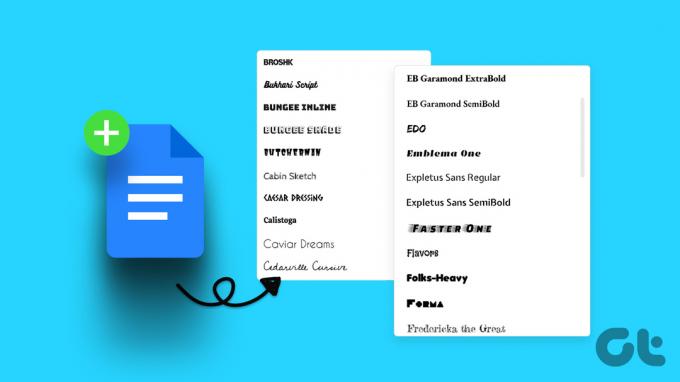
Персонализовање ваших Гоогле докумената често може значити мењање маргина, додавање графикона, прилагођавање фонтова итд. Овај чланак ће вам помоћи да дате више избора фонтова. користећи две лаке методе. Почнимо без даљег одлагања.
Метод 1: Додајте фонтове у Гоогле документе помоћу траке са менијима
Један од најлакших начина за додавање фонтова у Гоогле документе је коришћење траке менија. На овај начин ћете моћи да додате фонтове који, иако нису присутни на тренутној листи, већ су доступни и могу се додати вашем документу. Пратите доле наведене кораке да бисте то урадили.
Корак 1: Отворите Гоогле документе и кликните на било који документ.
Отворите Гоогле документе
Корак 2: Кликните на падајући мени Фонт. Ово ће отворити листу тренутно доступних фонтова.
Корак 3: Овде кликните на Још фонтова.
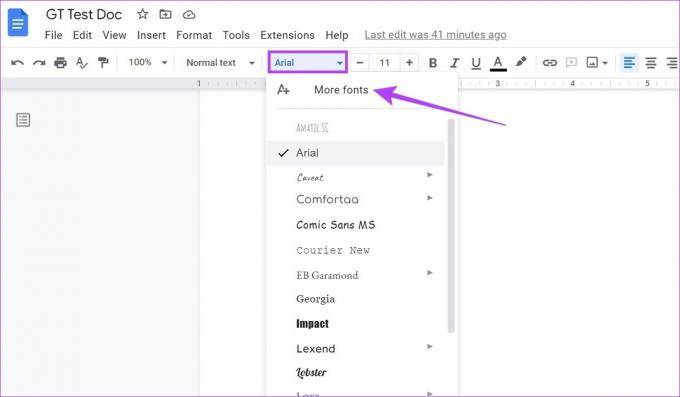
4. корак: Када се прозор отвори, кликните на Прикажи. Из опција кликните на Сви фонтови да бисте били сигурни да су сви доступни фонтови приказани.
5. корак: Сада кликните на опције које желите да додате у мени Фонтови.

Корак 6: Када су сви релевантни фонтови изабрани, кликните на ОК.
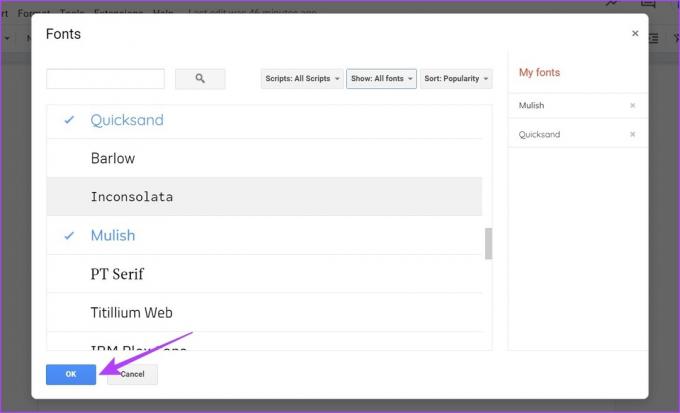
Ово ће додати изабране фонтове у ваш документ.
Метод 2: Уметните фонтове Гоогле докумената помоћу додатака
Гоогле документи омогућавају интеграцију са додацима. На овај начин можете лако да додате додатне функције у Гоогле документе које вам могу помоћи да повежете своје документе са другим услугама трећих страна. И тако, иако Гоогле документи имају листу доступних додатних фонтова, можете користити додатке за интеграцију додатних фонтова. Ево како да то урадите.
Корак 1: Идите на Гоогле документе и отворите одговарајући документ.
Корак 2: Затим кликните на Екстензије.
Корак 3: У опцијама менија кликните на Додаци и изаберите „Преузми додатке“. Ово ће отворити прозор Гоогле Воркплаце Маркетплаце-а.
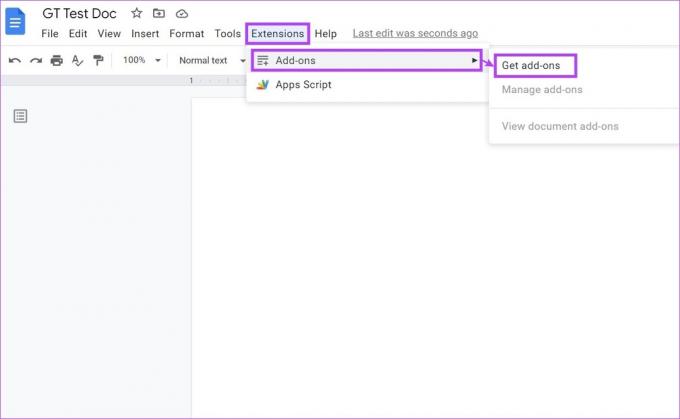
4. корак: Овде или користите траку за претрагу да бисте потражили додатак Ектенсис Фонтови или скролујте кроз доступне опције да бисте га пронашли.
5. корак: Затим кликните на Ектенсис Фонтови.

Корак 6: Кликните на Инсталирај.
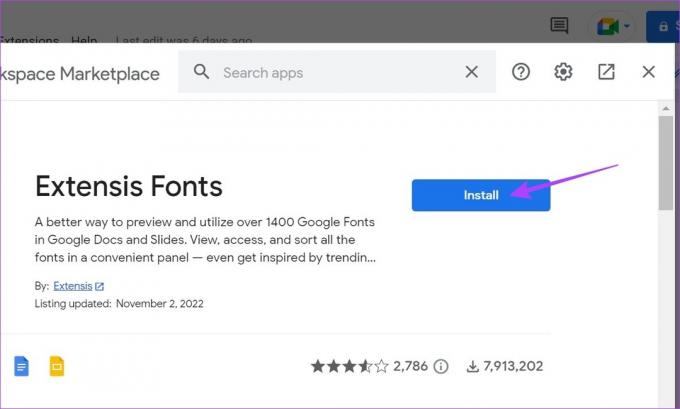
7. корак: Овде кликните на Настави. Ово ће отворити посебан прозор у којем се од вас тражи да изаберете одговарајући Гоогле налог за додавање додатка. Пратите упутства на екрану да бисте завршили инсталирање додатка у Гоогле документе.
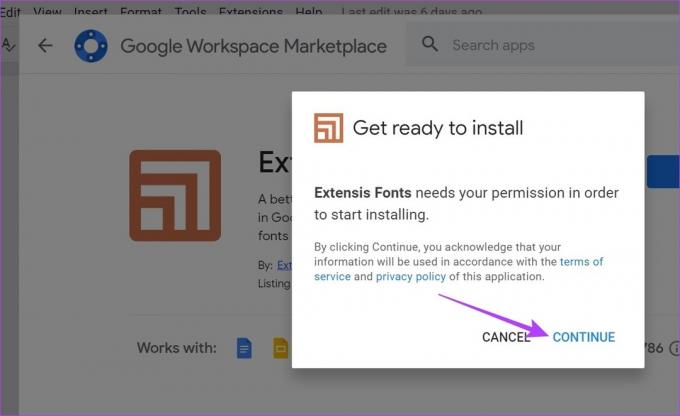
Корак 8: Након што је додатак инсталиран, идите на траку менија и кликните на Екстензије.
9. корак: Затим идите на Ектенсис Фонтови и кликните на Старт.
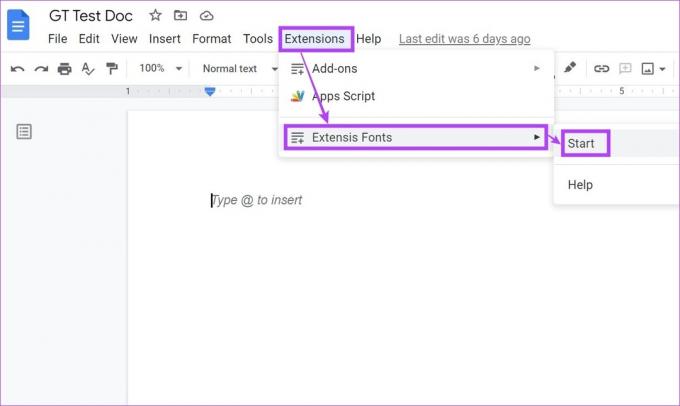
Сада можете да користите додатак Ектенсис Фонтови за додавање додатних фонтова, директно са панела Ектенсис Фонтови. Можете погледати и ове Цхроме проширења која вам могу помоћи у идентификацији фонтова.
Често постављана питања
Фонт фолклора се зове ИМ Фелл ДВ Пица на Гоогле документима. Додајте га у свој Гоогле документ помоћу траке менија или преузмите га за свој уређај помоћу Гоогле фонтова.
Не, није могуће отпремити прилагођене фонтове у Гоогле документе.
Да можете промените подразумеване фонтове у Гоогле документима. Једноставно идите на траку менија и кликните на Формат > Стилови пасуса > Опције > Сачувај као мој подразумевани стил. Ово ће поставити изабрани фонт као подразумевани.
Да, можете уклонити фонтове из Гоогле докумената. Да бисте уклонили фонтове додате са траке менија, идите на Фонт > Још фонтова и када се отвори прозор Фонтови, идите на одељак Моји фонтови и избришите фонтове који вам више нису потребни. Ако желите да уклоните било које фонтове треће стране, идите на страницу са дозволама свог Гоогле налога и опозовите дозволу додатка апликације. Ово ће уклонити апликацију треће стране и сва повезана подешавања из Гоогле докумената.
Да, на свој Виндовс уређај можете да додате фонтове сличне онима доступним у Гоогле документима. Можете преузети фонтове са Гоогле Фонтови и Ски Фонтови. Затим инсталирајте датотеке фонтова на свој Виндовс уређај.
Будите размажени за избор
Дакле, ово су били сви начини на које можете додати фонтове у своје Гоогле документе. Надамо се да вам ово може помоћи у додавању личног додира вашим документима. Ако желите да додатно прилагодите како се ваш текст понаша, ево како да искључите аутоматско писање великих слова у Гоогле документима.
Последњи пут ажурирано 15. марта 2023
Горњи чланак може садржати партнерске везе које помажу у подршци Гуидинг Тецх. Међутим, то не утиче на наш уреднички интегритет. Садржај остаје непристрасан и аутентичан.